Astuces de conversion
- Télécharger Télécharger
- 1. Convertir vidéos en +
-
- 1.2 Convertir vidéos en MIDI
- 1.3 Convertir vidéos en JPG
- 1.4 Convertir MP4 en MIDI en ligne
- 1.5 Convertir DAT en MP4 avec VLC
- 1.6 Convertir WebM en MP4 avec VLC
- 1.7 Convertir YouTube en M4R en ligne
- 1.8 Convertisseurs TikTok gratuits
- 1.9 Convertir WebM en MP4 sur Android
- 1.10 Convertir VIDEO_TS en MP4
- 1.11 Convertir TS en MKV en ligne
- 1.12 Convertisseur M4A en TEXTE
- 1.13 Convertisseur MTV en MP4 en ligne
- 1.14 Convertir WebM en iMovie
- 1.16 Convertisseurs vidéo WebM
- 1.17 Convertir vidéo en PSP
- 1.18 Convertir vidéo en VR
- 1.19 Convertir vidéo 2D en 3D
- 2. Convertir audio en +
- 3. Convertir images en +
-
- 3.1 HD (en ligne & gratuitement)
- 3.2 Convertir HEIC en JPEG
- 3.3 Convertisseurs Raw en JPEG
- 3.4 Lire des Fichiers AAX
- 3.5 Convertisseurs de photos en vidéo
- 3.6 Convertisseurs HEIC en JPG en ligne
- 3.7 Convertir HEIC en JPG sur Windows/PC
- 3.8 Logiciels pour photo en HEIC
- 3.9 10 Meilleurs Convertisseurs d'Images
- 3.10 Convertisseurs PNG en GIF
- 3.11 Convertir HEIC en JPG par lots
- 3.12 Comment utiliser OneDrive pour image
- 4. D'autres astuces+
-
- 4.1 Top 11 convertisseurs vidéo
- 4.2 Choix entre AVI et MP4
- 4.4 WebM vs MP4
- 4.6 Convertisseurs de résolutions vidéo
- 4.7 Alternatives à Any Video Converter
- 4.8 Alternatives à Sidify Music Converter
- 4.9 Lire MPEG sur iPhone
- 4.10 Convertisseurs YouTube vers MPEG
- 4.11 Convertisseurs Vectoriels En Ligne
- 4.12 Lecteurs de Fichiers TS
- 4.13 Astuces de compresseur GIF
- 4.14 Lire les fichiers Video_TS sur PC
- 4.15 Top 5 des encodeurs vidéo en ligne
- 4.16 Alternatives à Easefab Video Converter
Tous les sujets
- Conseils pour Outils d'IA
-
- Conseils pour Améliorateur Vidéo IA
- Conseils pour Améliorateur Image IA
- Conseils pour Créateur de Miniatures IA
- Conseils pour Générateur de sous-titres IA
- Conseils pour Traducteur de Sous-titres IA
- Conseils pour Détection de Scène
- Conseils pour Générateur de Scripts IA
- Conseils pour Vidéo IA
- Conseils pour Image IA
- Conseils pour Text to Speech
- Utilisateurs de caméra
- Photographes
- Cinéphiles
- Passionnés de voyage
- Utilisateurs éducatifs
- Plus de solutions
Méthodes simples et gratuites pour convertir VIDEO_TS en MP4
par Pierre Dubois • 2025-07-08 14:33:15 • Solutions éprouvées
"Qu'est-ce qu'un fichier Video_TS ? Comment convertir Video_TS en MP4 ?"
Si vous avez une question similaire à celle ci-dessus, alors vous êtes sur la bonne page. Video_TS est une forme abrégée de Video Transport System, et c'est une structure de répertoires pour un film DVD. La plupart des DVD contiennent deux dossiers dans leur répertoire racine : AUDIO_TS et VIDEO_TS. Le dossier nommé Video_TS contient toutes les informations sur le DVD concernant sa lecture et ses données. Le dossier contient également des informations concernant les fichiers de sauvegarde (.BUP), l'objet vidéo (.VOB) et les fichiers d'informations (.IFO). Ainsi, nous pouvons dire que toutes les informations relatives à la vidéo dans un DVD sont stockées dans le dossier Video_TS tandis que toutes les informations relatives à l'audio sont stockées sur Audio_TS. Un dossier Video_TS normal ressemblera à quelque chose comme ci-dessous.
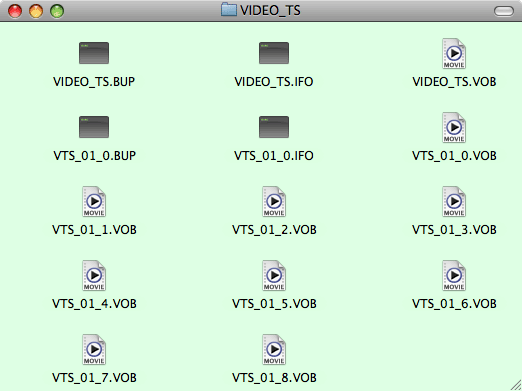
Bien que Video_TS puisse être lu sur des ordinateurs et des lecteurs DVD, si vous souhaitez profiter de vos films et vidéos avec le dossier Video_TS sur des appareils portables comme l'iPhone, la PSP, la Xbox 360, les lecteurs MP4, les tablettes Android et autres, alors vous devez changer le format du format Video_TS en MP4. L'un des formats les plus courants et les plus largement acceptés pour la lecture vidéo est le MP4 ; la conversion du format Video_TS en MP4 rendra votre vidéo accessible à tous les appareils. La conversion du format Video_TS au format MP4 est également nécessaire lorsque vous devez éditer une vidéo à l'aide de Final Cut Pro ou d'iMovie.
Il existe de nombreux logiciels ou outils gratuits qui convertissent les fichiers Video_TS en MP4 sur Windows et Mac, et vous trouverez ci-dessous quelques informations supplémentaires à ce sujet.
- Partie 1. Meilleur convertisseur vidéo VIDEO_TS en MP4 pour Windows/Mac
- Partie 2. Convertisseur VIDEO_TS en MP4 gratuit à connaître
- Partie 3. Connaissances étendues pour VIDEO_TS
Partie 1. Meilleur convertisseur vidéo VIDEO_TS en MP4 pour Windows/Mac
Bien que de nombreux convertisseurs soient disponibles sur le marché pour vous aider à convertir les fichiers VIDEO_TS en MP4, si vous recherchez l'une des meilleures options, Wondershare UniConverter (à l'origine Wondershare Video Converter Ultimate) s'avérera être un choix judicieux. Ce merveilleux logiciel est une boîte à outils vidéo complète qui fonctionne non seulement pour les appareils Windows et Mac, mais exécute tout ce que vous voulez regarder des vidéos. Le convertisseur peut convertir des vidéos en différents formats et les exporter vers d'autres appareils.
Wondershare UniConverter
-
Convertissez les fichiers VIDEO_TS en MP4, AVI, WMV et plus de 1000 autres formats sans perte de qualité
-
Vitesse de conversion 30 fois plus rapide que n'importe quel convertisseur conventionnel
-
Modifiez les fichiers vidéo avec rognage, recadrage, découpage, fusion, ajout de sous-titres, etc..
-
Gravez et personnalisez vos fichiers VIDEO_TS sur un DVD ou un disque Blu-ray avec des modèles de menu DVD gratuits
-
Téléchargez ou enregistrez des vidéos à partir de plus de 10 000 sites de partage de vidéos
-
La technologie APEXTRANS de pointe convertit les vidéos sans perte de qualité ni compression vidéo
-
La boîte à outils polyvalente combine un éditeur de métadonnées vidéo, un créateur de GIF, un compresseur vidéo et un enregistreur d'écran
Les instructions étape par étape sur la conversion de fichiers VIDEO_TS en MP4 à l'aide de Wondershare UniConverter sont présentées en détail dans le guide suivant.
Étape 1 Téléchargez le convertisseur Wondershare VIDEO_TS au format MP4.
La première étape consiste à télécharger le logiciel Wondershare UniConverter sur votre PC/Mac, puis à le lancer après l'installation. Vous obtiendrez l'interface principale comme ci-dessous.
Téléchargement gratuit Téléchargement gratuit
Étape 2 Importez des fichiers VIDEO_TS pour la conversion MP4.
Maintenant, la prochaine étape consiste à télécharger les fichiers VIDEO_TS sur ce logiciel. Le téléchargement de fichiers peut se faire de deux manières.
- Cliquez sur le DVD présent sur le côté gauche de la page, puis sélectionnez les fichiers que vous souhaitez importer.
- Faites glisser directement les fichiers Video_TS de votre PC vers l'interface du logiciel.
Remarque : Il ne faut pas oublier qu'UniConverter prend également en charge la conversion par lots.
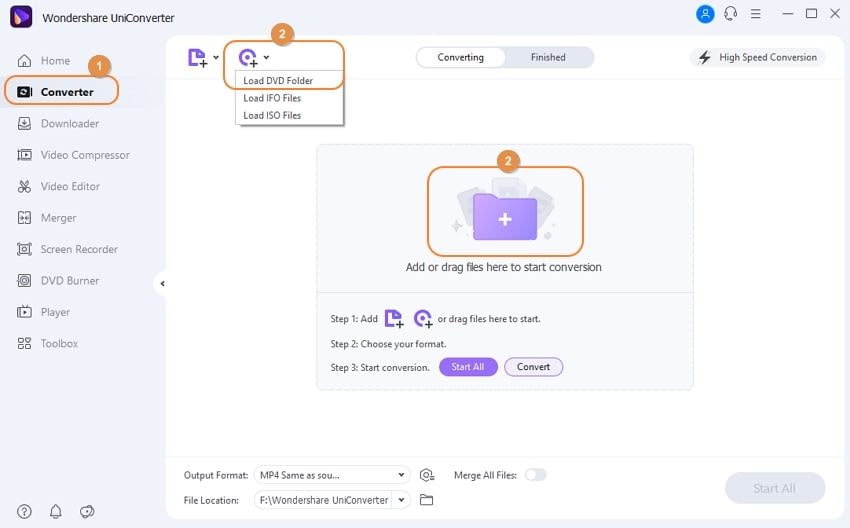
Étape 3 Sélectionnez MP4 comme format de sortie pour le fichier Video_TS.
Une fois les fichiers VIDEO_TS importés, vous devez maintenant sélectionner le format dans lequel vous souhaitez convertir les fichiers. Accédez à la fenêtre Target Output Format présente en bas de la page du logiciel. Une liste déroulante apparaîtra avec des onglets de Récemment, Vidéo, Audio, Appareil et Vidéo Web. Pour sélectionner le format MP4, accédez à Vidéo > MP4 et sélectionnez la résolution spécifique à droite.
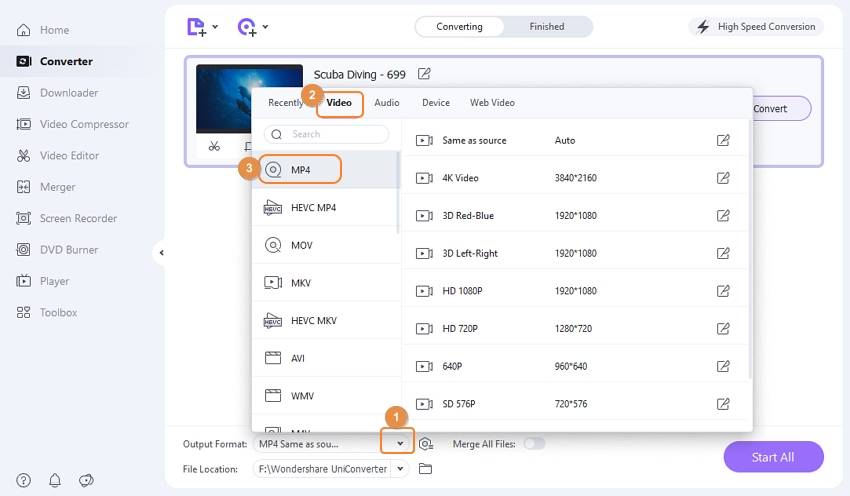
Si vous souhaitez convertir le fichier pour un appareil spécifique comme l'iPhone, l'iPad ou tout autre, vous pouvez opter pour un meilleur choix pour le format de sortie. Accédez simplement à Appareil et sélectionnez votre appareil cible.
Étape 4 Convertissez le fichier Video_TS en MP4.
Une fois que MP4 est sélectionné comme format de sortie, cliquez sur le bouton Convertir ou Tout démarrer et Wondershare UniConverter lancera la vidéo conversion. Une fois la conversion terminée, vous pouvez accéder à l'onglet Terminé pour localiser uniquement un fichier video_TS converti.
Téléchargement gratuit Téléchargement gratuit
Certaines autres fonctionnalités de Wondershare UniConverter sont les suivantes :
- Prise en charge DLNA intégrée : Le plug-in de serveur multimédia d'UniConverter permet d'utiliser vos médias sur divers appareils certifiés DLNA tels que PS3, Xbox 360, applications mobiles compatibles DLNA et autres. Ainsi, vous pouvez accéder à tous vos fichiers informatiques sur différents appareils.
- Diffusion multimédia : UniConverter est également capable de diffuser les fichiers multimédias présents sur votre PC directement sur votre téléviseur intelligent ou votre téléviseur standard à l'aide de Chromecast ou d'autres diffuseurs multimédias.
- Améliorez vos médias : Outre la conversion et le téléchargement, UniConverter vous permet également d'éditer, de personnaliser et d'améliorer vos médias. Vous pouvez essayer certaines fonctionnalités via ce logiciel : rognage, luminosité, saturation, fusion, contraste, recadrage, effets spéciaux, niveaux de gris et bien d'autres.
- Codec vidéo haute efficacité () : Le logiciel prend en charge et un successeur des normes et prend en charge une haute qualité même avec deux fois la compression.
- Téléchargement de vidéos YouTube : Pour tous les amateurs de YouTube, UniConverter permet de télécharger des listes de lecture YouTube avec sous-titres en un seul clic.
Partie 2. Convertisseur vidéo VIDEO_TS en MP4 gratuit à connaître
Si vous recherchez une option gratuite pour convertir vos fichiers VIDEO_TS en MP4, alors Wondershare Free Video Converter s'avérera être une option parfaite. En plus d'être gratuit, ce logiciel est extrêmement facile à utiliser et peut convertir n'importe quelle vidéo et audio sans limites. Vous pouvez profiter de vos vidéos préférées sur n'importe quel appareil sans vous soucier de sa compatibilité de format. Le logiciel peut fonctionner sur les systèmes Windows et Mac, et en plus de la conversion, il est livré avec une liste décente de fonctionnalités comme indiqué ci-dessous.
- Vitesse de conversion rapide : Étant donné que Wondershare Free Video Converter utilise les dernières technologies NVIDIA CUDA et AMD ainsi que la prise en charge du processeur multicœur, la vitesse de conversion des fichiers est vraiment rapide et jusqu'à 30 fois plus rapide que les concurrents du même domaine.
- Prise en charge de plusieurs formats : Le logiciel convertit des vidéos de bonne qualité en plusieurs formats, y compris la vidéo gratuite en flash, la vidéo gratuite en MPEG/3GP/AVI, AVI en MP4, MKV en AVI, FLV en MP4 et bien d'autres.
- Outils d'édition impressionnants : Wondershare Free Video Converter améliore votre expérience vidéo grâce à une liste d'outils d'édition. Vous pouvez couper la partie indésirable, fusionner les clips, ajouter des effets spéciaux, recadrer les barres noires et effectuer d'autres effets personnalisés. Le logiciel vous permet de sous-titrer les pistes audio selon vos besoins et permet aux utilisateurs d'ajouter des sous-titres SRT, SSA à la sortie vidéo.
- Téléchargement à partir de YouTube et d'autres sites : Wondershare Free Video Converter vous permet de télécharger vos vidéos préférées à partir de divers sites en ligne, notamment YouTube, Wontube, etc. Le processus est vraiment simple ; vous devez ajouter l'URL de la vidéo en ligne, puis définir le format de sortie selon vos besoins et votre vidéo sera téléchargée.
Comme Wondershare Free Video Converter est la version gratuite de Wondershare UniConverter et que les deux ont des fonctions et une interface très similaires, vous pouvez suivre les étapes détaillées de la partie 1 pour convertir gratuitement les fichiers VIDEO_TS au format MP4. Ou vous pouvez également suivre la liste des étapes simples ci-dessous pour une conversion rapide.
Téléchargement gratuit Téléchargement gratuit
Étape 1 : Installez et ouvrez le convertisseur gratuit sur votre PC/Mac. Vous arriverez par défaut à l'onglet Convertir. Cliquez sur le bouton Ajouter des fichiers dans le coin supérieur gauche pour importer les fichiers Video_TS. Vous pouvez également faire glisser et déposer les vidéos directement sur l'interface.
Étape 2 Sélectionnez le format de sortie de votre vidéo ajoutée en cliquant sur l'option Convertir tous les fichiers en , une liste de formats s'ouvrira. Choisissez MP4 ou d'autres formats que vous aimez dans l'onglet Vidéo.
Étape 3 Enfin, vous pouvez convertir des vidéos Video_TS en MP4 gratuitement et par lots en cliquant sur le bouton Convertir tout. Vous pouvez trouver tous les fichiers convertis dans l'onglet Convertis.
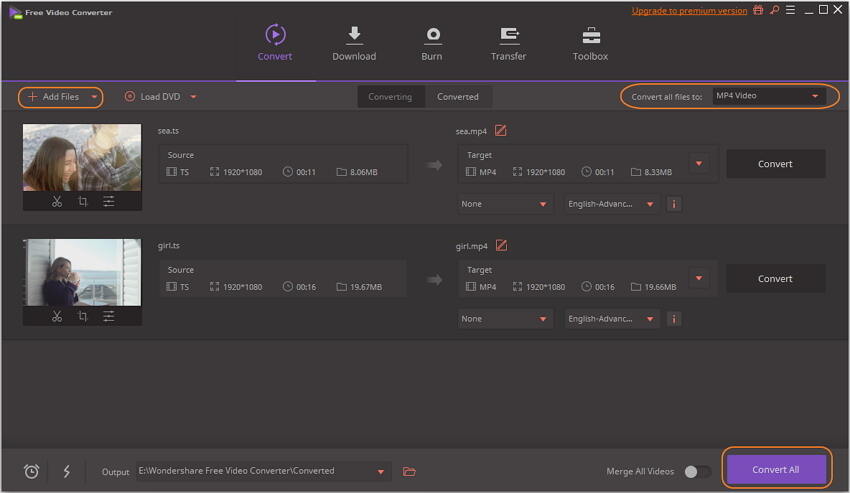
Partie 3. Connaissances étendues pour VIDEO_TS
1. Qu'est-ce que le fichier VIDEO_TS ?
Lorsque nous parlons de fichiers VIDEO_TS, il s'agit généralement d'une structure de film DVD qui contient des informations concernant la vidéo. La forme complète de VIDEO_TS est Video Transport System, et le dossier contient principalement 3 fichiers principaux VIDEO_TS.BUP, VIDEO_TS.IFO et VIDEO_TS.VOB.
●VIDEO_TS.VOB (fichiers objet) : ces fichiers contiennent la majeure partie des données présentes sur un DVD, y compris la vidéo, les données audio, les sous-titres et d'autres informations.
●VIDEO_TS.IFO (fichiers d'informations) : ces fichiers contiennent principalement les informations de base concernant le DVD et ses fichiers VOB. Ainsi, ces fichiers contiennent des données concernant les données à charger lors de l'insertion du DVD, les marqueurs du chapitre du DVD, les commandes du DVD.
●VIDEO_TS.BUP (fichiers de sauvegarde) : ces fichiers sont les copies des fichiers IFO et fonctionnent essentiellement comme une sauvegarde lorsque les fichiers d'informations d'origine sont corrompus et ne peuvent pas être lus.
On peut dire que VIDEO_TS est essentiellement un dossier qui contient toutes les informations concernant les vidéos sur un DVD.
2. Comment lire VIDEO_TS sur Windows et Mac ?
Vous trouverez ci-dessous des manières de jouer et de profiter de VIDEO_TS sur Windows et Mac.
- Utilisation d'un lecteur VIDEO_TS : Une façon de lire un VIDEO_TS sur votre système consiste à utiliser un lecteur VIDEO_TS tel que Wondershare Player. Ces lecteurs prennent en charge la plupart des formats audio et vidéo, y compris un VIDEO_TS, ce qui vous permet de lire vos vidéos avec un fichier VIDEO_TS.
- Conversion de fichiers au format compatible : Une autre façon de lire des fichiers VIDEO_TS sur Windows et Mac consiste à les convertir dans un format compatible avec votre PC. Vous pouvez utiliser un logiciel comme Wondershare UniConverter ou Wondershare Free Video Converter pour convertir vos fichiers VIDEO_TS en MP4 et autres formats compatibles pouvant être lus sur votre système Windows et Mac.
Votre boîte à outils vidéo complète

Pierre Dubois
staff Éditeur